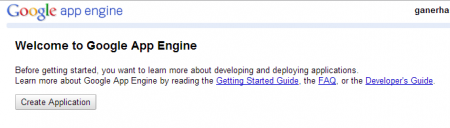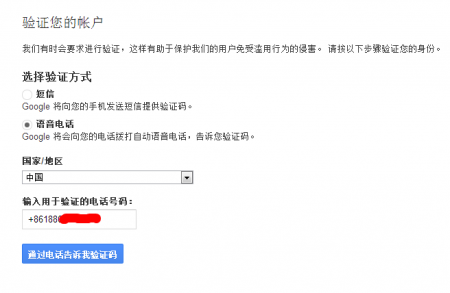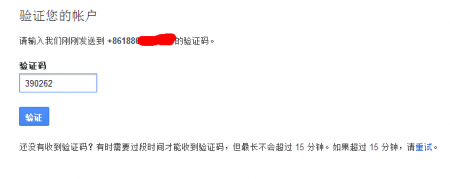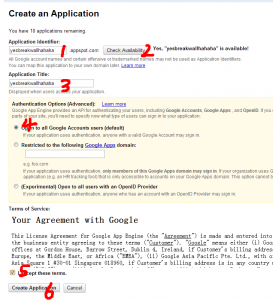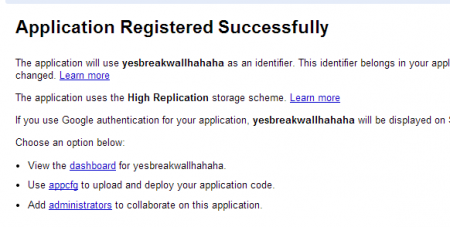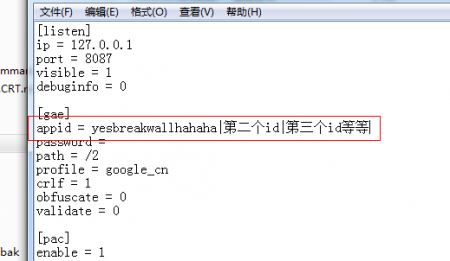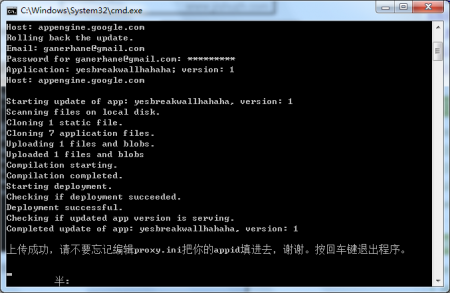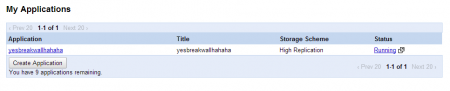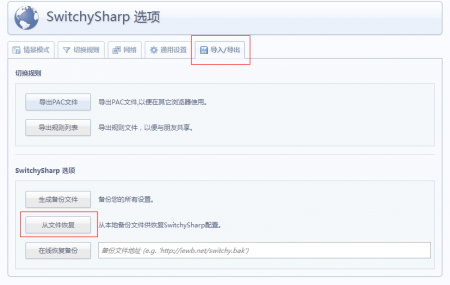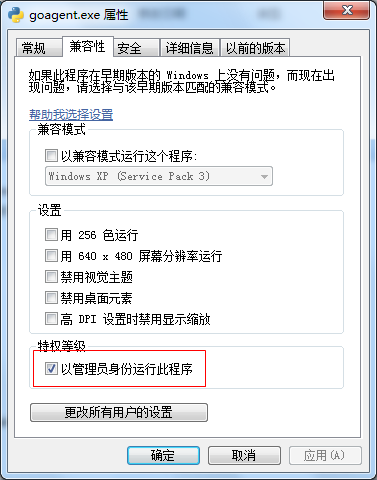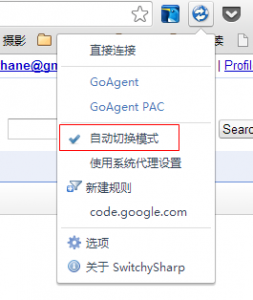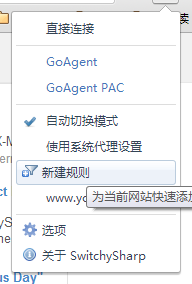12 年 5 月的时候写过一篇文章【教你如何使用 goagent 轻松访问 facebook 和 youtube 等网站】,至今已经成为博客访问量最大的文章,时间过去了这么久,虽然中途更新了一次,不过难免过去这么长时间会有一些不同的地方,下面再将最新的方法更新一下。
科学上网最好的办法之一绝对是使用 goagent 和 chrome(或 firefox)的组合,下面开始介绍方法。
准备工作
1、申请谷歌邮箱账号。
2、操作过程中需要访问部分谷歌网站,可能会因为墙的原因无法访问这些网址,如果发发生这样的情况,可以过一会再试,对于主程序等需要下载的,也可以使用我提供的备用下载,搭建成功后,能访问墙外网站后升级也很方便。
创建 GAE
1、访问 https://appengine.google.com/,使用你的谷歌账号登陆,点击新建一个应用
2、验证账户
选择短信或者电话方式都可以,但是一定要 < span style=”color: #ff0000;”>注意号码前添加 +86.
3、创建应用
- 输入一个 Application ID,允许使用英文字母和短横杆;
- 点击 Check Available,检查一下是否可用;
- 输入 Application 名称,这里建议和第一个空填写一致;
- 选择默认项即可;
- 勾选 I accept these terms,即接受协议;
- 最后 Creat Application
根据谷歌规范,每个 Gmail 账户最多只能够创建 10 个 Google App Engine 应用,每个应用每天有 1GB 免费流量。你可以按照自己的需求,可以一次把十个全部创建成功或者等待不够时在申请都可以。之后再新建应用的方法基本和上述相同,唯一不同的是已经不再需要短信验证。
goagent 下载与配置
1、前往此地址(https://code.google.com/p/goagent/ 备用下载:版本 3.0.8)下载 goagent 最新版。
2、解压后,修改 localproxy.ini 中的 [gae] 下的 appid = 你的 appid (多 appid 请用 | 隔开)
3、双击 serveruploader.bat (win7 用户请以管理员身份运行),上传程序。按照提示输入信息,回车上传。
4、上传成功会提示,也可以登录 GAE 查看。
本地浏览器配置
1、推荐使用 chrome(推荐:离线下载地址),本文也以 chrome 为例。
2、安装插件 SwitchySharp(https://chrome.google.com/webstore/detail/proxy-switchysharp/dpplabbmogkhghncfbfdeeokoefdjegm)
3、下载配置文件(https://wwqgtxx-goagent.googlecode.com/files/SwitchyOptions.bak 备用下载:http://pan.baidu.com/s/1mr1yl)
4、导入配置并保存 (一定记得保存!)
如何使用
1、设置开机自启
每次使用前应该打开 localgoagent.exe,为了方便,推荐双击 localaddto-startup.js,将 goagent.exe 加入开机自启动列表,这样就不要每次手动来启动 goagent.exe 了。如果是 win7 用户,还需要右击 localgoagent.exe,选择 “属性”,切换到兼容性,将 “以管理员身份运行” 勾选。
2、选择自动切换模式
3、添加规则
访问网站时,如果因为被墙无法访问,添加规则即可。
至此,所有配置完成,enjoy yourself!